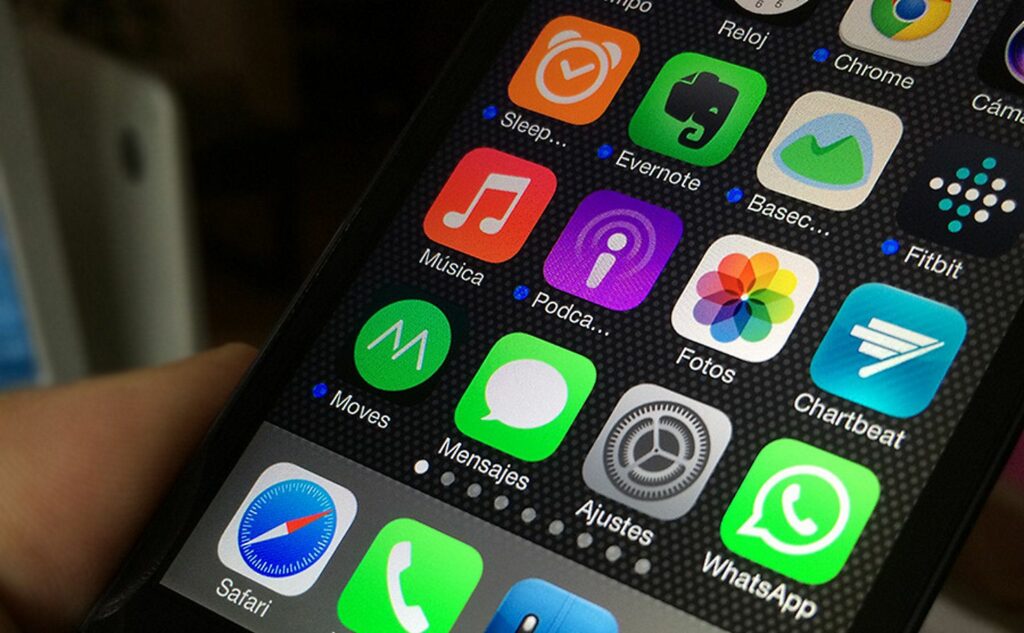
Co vědět
- Systém: Přejít na Nastavení > Všeobecné > Jazyk a region > Jazyk iPhone > vyberte jazyk> Hotovo.
- Siri: Přejít na Nastavení > Siri a hledání > Jazyk > vyberte jazyk> tlačítko Zpět> Siri Voice> vyberte pohlaví a přízvuk, je -li k dispozici.
- Klávesnice: Přejít na Nastavení > Všeobecné > Klávesnice > Klávesnice > Přidat novou klávesnici … > vyberte jazyk.
Tento článek popisuje, jak změnit jazyk na iPhone, včetně Siri a klávesnice.
Jak změnit nastavení jazyka iPhone
Zatímco zpočátku nastavujete jazyk během procesu nastavení iPhone, není nutné resetovat iPhone, aby se jazyk změnil. Jakmile si vyberete nový jazyk, vaše zařízení iOS se načte v novém nastavení jazyka a nový jazyk budete používat během několika sekund.
-
Nejprve spusťte aplikaci Nastavení pro iPhone.
-
Přejděte dolů a vyberte si Všeobecné z nabídky.
-
Uprostřed obecného nastavení najdete Jazyk a region. (Zde můžete také změnit svou geografickou oblast.)
-
Klepněte na Jazyk iPhone výběr v horní části obrazovky.
-
Vyberte si ze seznamu svůj nový jazyk. Chcete -li ušetřit čas, můžete seznam zúžit zadáním několika prvních písmen jazyka vyhledávacího pole.
-
Když si vyberete nový jazyk, klepněte na Hotovo v horní části obrazovky.
-
Potvrďte volbu jazyka.
Jak změnit jazyk pro Siri
Možná zjistíte, že Siri se nezmění, když změníte jazyk pro svůj iPhone. Siri také podporuje několik jazyků a u některých jazyků může také vytvářet populární akcenty. Změna jazyka Siri je ještě jednodušší než přepínání jazyků pro váš iPhone.
-
Spusťte aplikaci Nastavení nebo se vraťte do hlavní nabídky Nastavení, pokud jste stále v aplikaci. Do hlavní nabídky se můžete vrátit klepnutím na tlačítko Zpět vlevo nahoře, dokud se nevrátíte zpět do nabídky. Tlačítko Zpět se zobrazí jako znak menší než (<) následovaný názvem předchozí nabídky.
-
Klepněte na Siri a hledání.
-
Přejděte dolů a vyberte Jazyk.
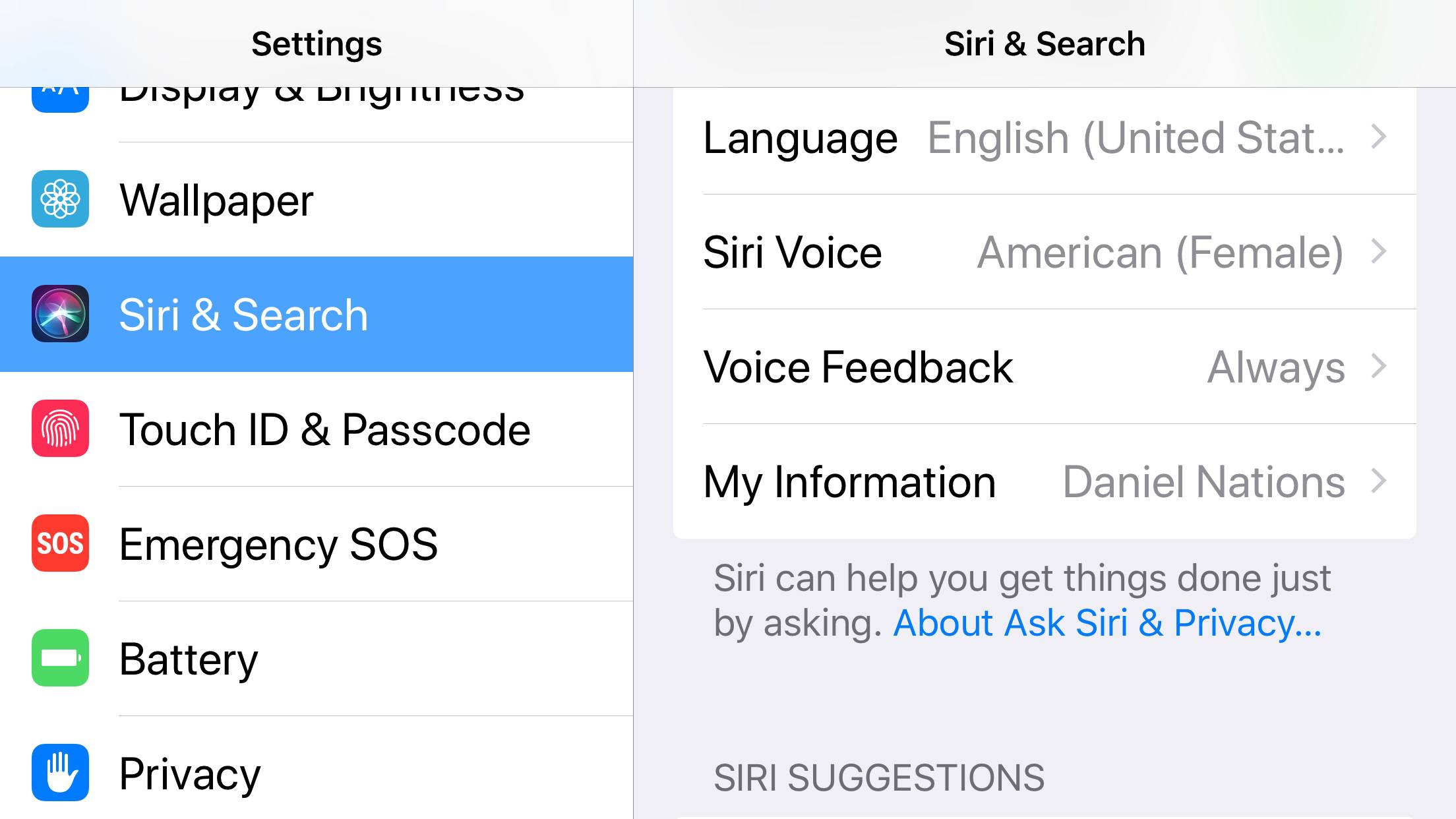
-
Vyberte si svůj nový jazyk a poté volbu potvrďte.
-
Klepnutím na tlačítko Zpět se vrátíte do nastavení Siri.
-
Vybrat Siri Voice.
-
Vyberte pohlaví a přízvuk, je -li k dispozici.
Jak přepnout jazyky na klávesnici iPhone
Klávesnice iPhonu by se měla automaticky přepínat, ale pokud ne, můžete nový jazyk přidat do výběru klávesnic. Na klávesnici můžete také přepínat mezi dvěma jazyky.
-
Spusťte aplikaci Nastavení nebo se vraťte do hlavní nabídky nastavení.
-
Klepněte na Všeobecné.
-
Vybrat Klávesnice v obecném nastavení.
-
Vybrat Klávesnice v horní části obrazovky.
-
Klepněte na Přidat novou klávesnici …
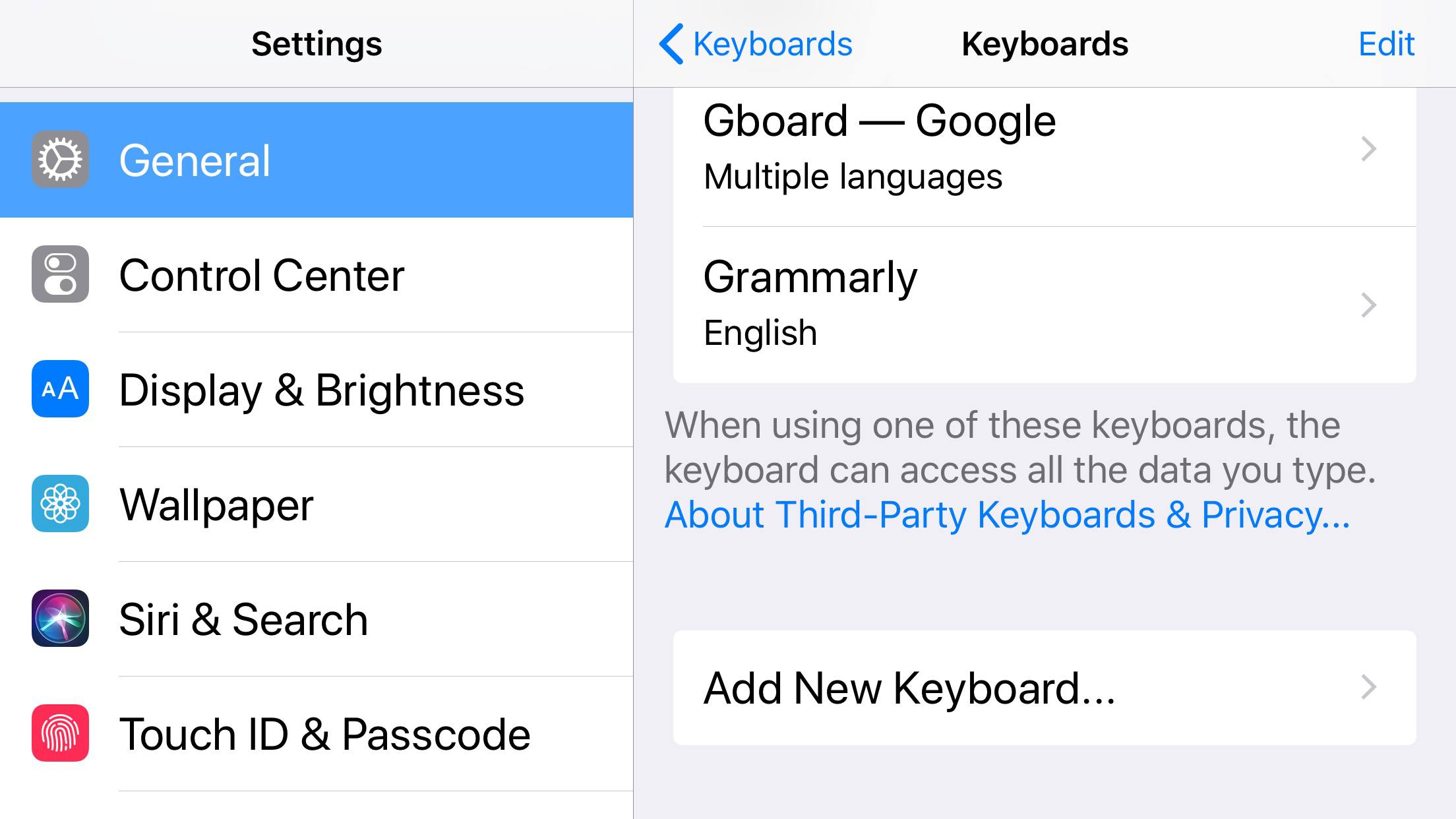
-
Vyberte nový jazyk klávesnice.
Pokud chcete odebrat některou z dostupných klávesnic, klepněte na Upravit v horní části této obrazovky a poté klepněte na Vymazat tlačítko vedle klávesnice. The Vymazat tlačítko se zobrazí jako červené znaménko minus. Po odstranění klávesnice klepněte na Hotovo. Mezi klávesnicemi můžete přepínat klepnutím na Klávesnice když je na obrazovce zobrazena klávesnice. The Klávesnice tlačítko je zeměkoule a objevuje se mezi 123 tlačítko a Mikrofon knoflík.
Co se stane, když změníte jazyk iPhone
Celý proces trvá jen několik minut a po dokončení se veškerý text v nabídkách zobrazí v novém jazyce a v aplikacích, které daný jazyk podporují. Změnou nastavení jazyka se přepne také jazyk klávesnice iPhonu, ale stále vám umožní rychlý přístup ke znakům přízvuku potřebným pro různé jazyky. Možná však budete muset změnit nastavení jazyka i pro Siri, protože se nemusí automaticky přepnout do nového jazyka. IPhone podporuje více než třicet jazyků a několik dialektů v několika z těchto jazyků, takže nezůstanete jen u americké angličtiny. Můžete také použít britskou angličtinu, kanadskou angličtinu nebo dokonce singapurskou angličtinu. Nebo si můžete vybrat mezi francouzštinou nebo kanadskou francouzštinou, španělštinou nebo latinskoamerickou španělštinou, portugalštinou nebo brazilskou portugalštinou a seznam odtud pokračuje.